Windows10环境安装sdk8的图文教程
浏览:109日期:2023-03-08 16:56:49
目录
- 首先打开Oracle官网上下载JDK
- 选择对应版本下载
- 需要登录oracle账号
- 下载时是会需要登录,大家如果没有帐号密码的
- Oracle账户密码查询地址 http://bugmenot.com/view/oracle.com
- oracle注册太麻烦 登录这个网址直接下载 http://www.winwin7.com/soft/51297.html#xiazai
- 或者选择中间网站下载
- 双击之后 一直下一步 直到安装完毕
- 配置环境变量
- 打开环境变量
- 新增变量
- path中新增java环境 %JAVA_HOME%\bin
- cmd 测试java是否安装完成 cmd
首先打开Oracle官网上下载JDK
(https://www.oracle.com/java/technologies/downloads/archive/)
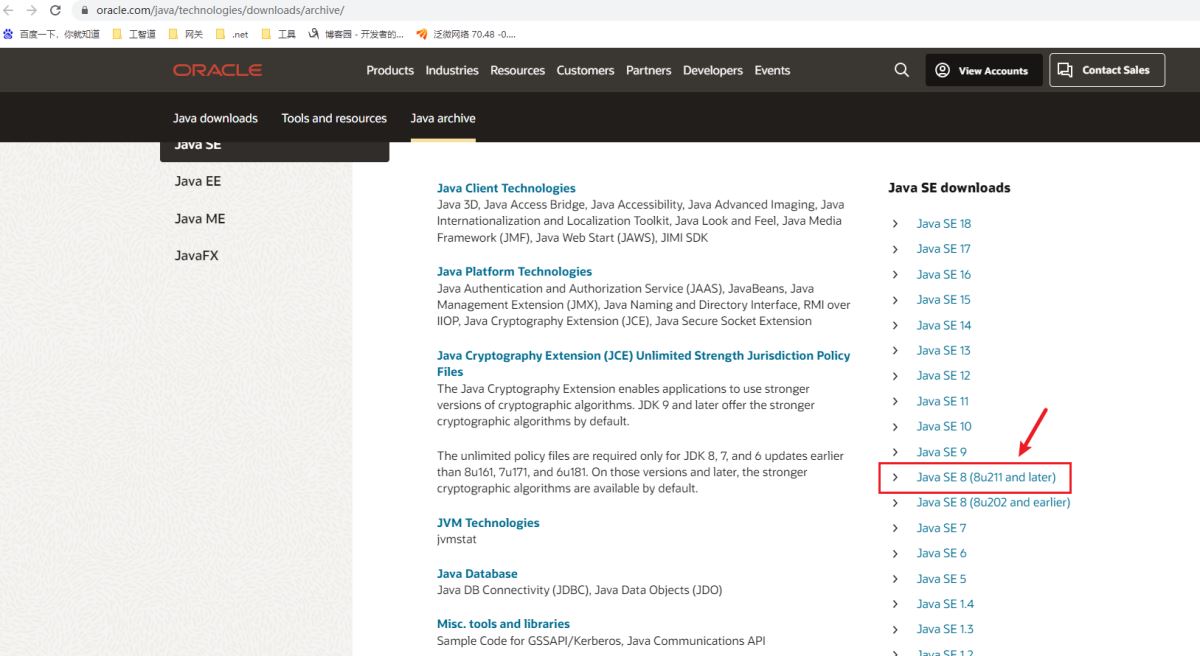
选择对应版本下载
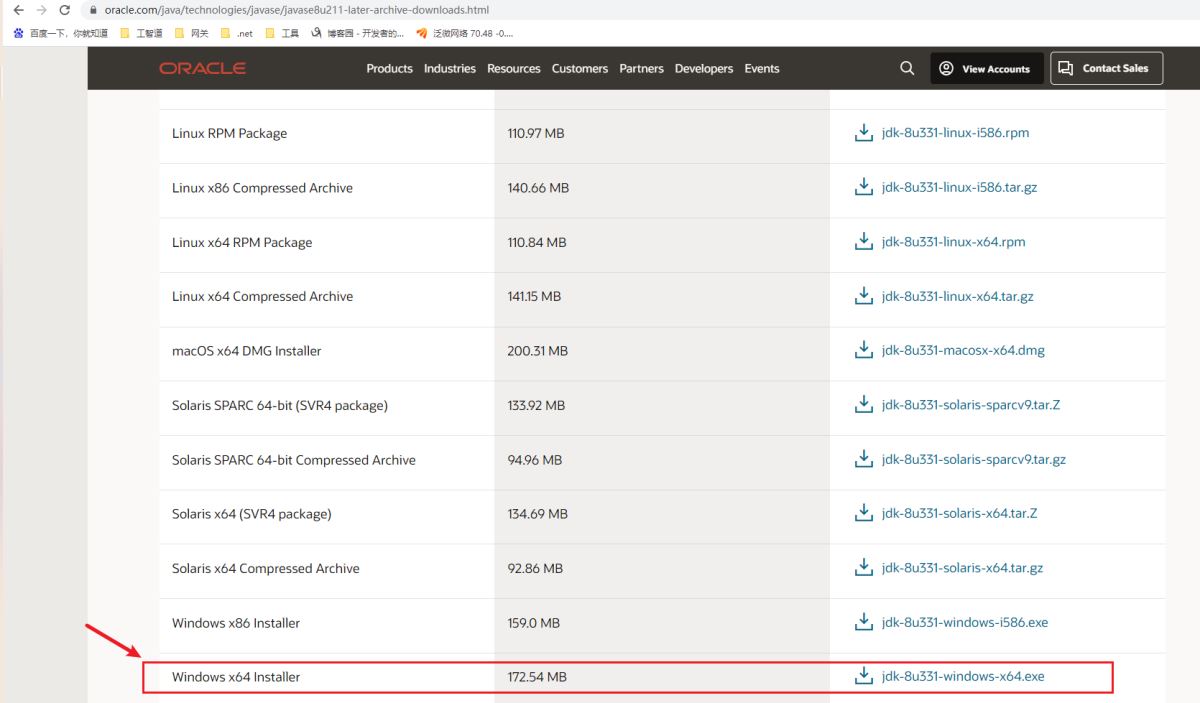
需要登录oracle账号
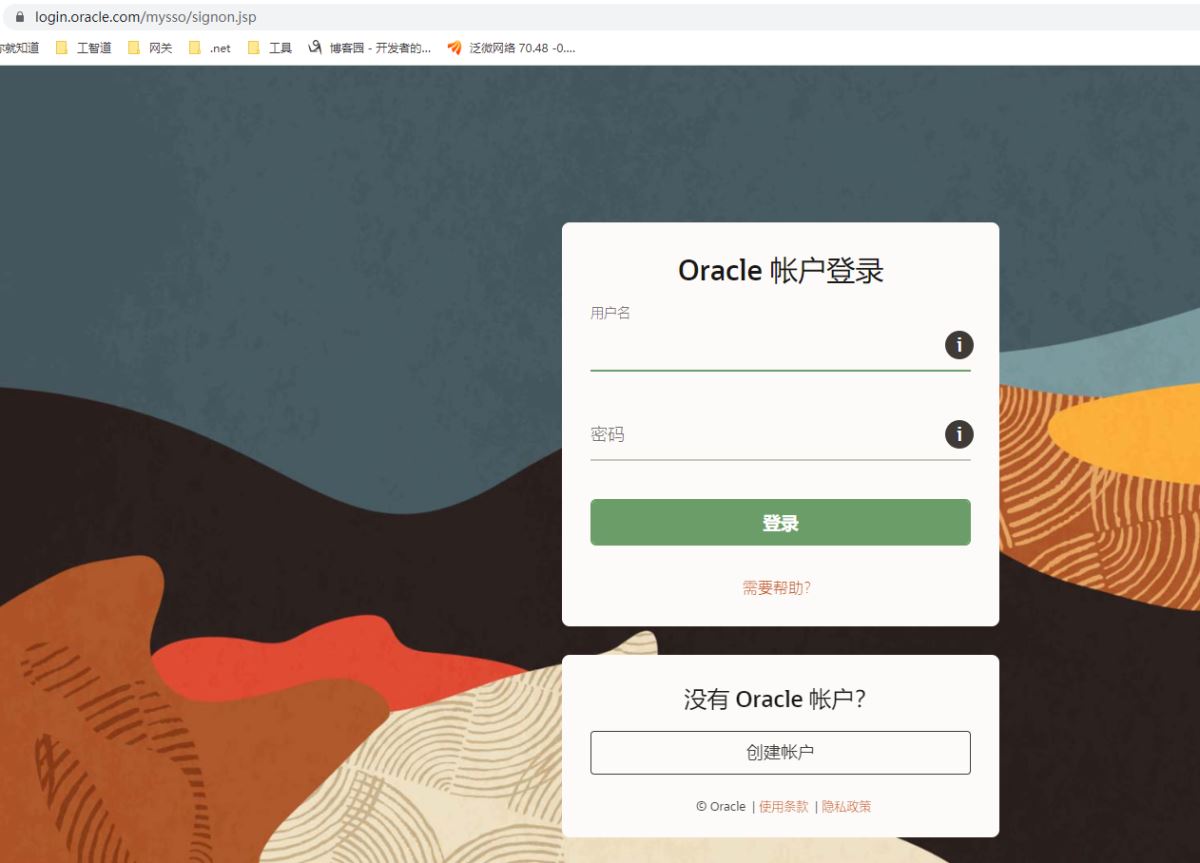
下载时是会需要登录,大家如果没有帐号密码的
此处推荐一个神奇的网站,里面提供部分Oracle内部账户及密码,我们可以临时使用这些账户来下载JDK:
Oracle账户密码查询地址 http://bugmenot.com/view/oracle.com
或者选择中间网站下载
oracle注册太麻烦 登录这个网址直接下载 http://www.winwin7.com/soft/51297.html#xiazai
双击之后 一直下一步 直到安装完毕
(记住安装的路径 后面需要配置到环境变量中)
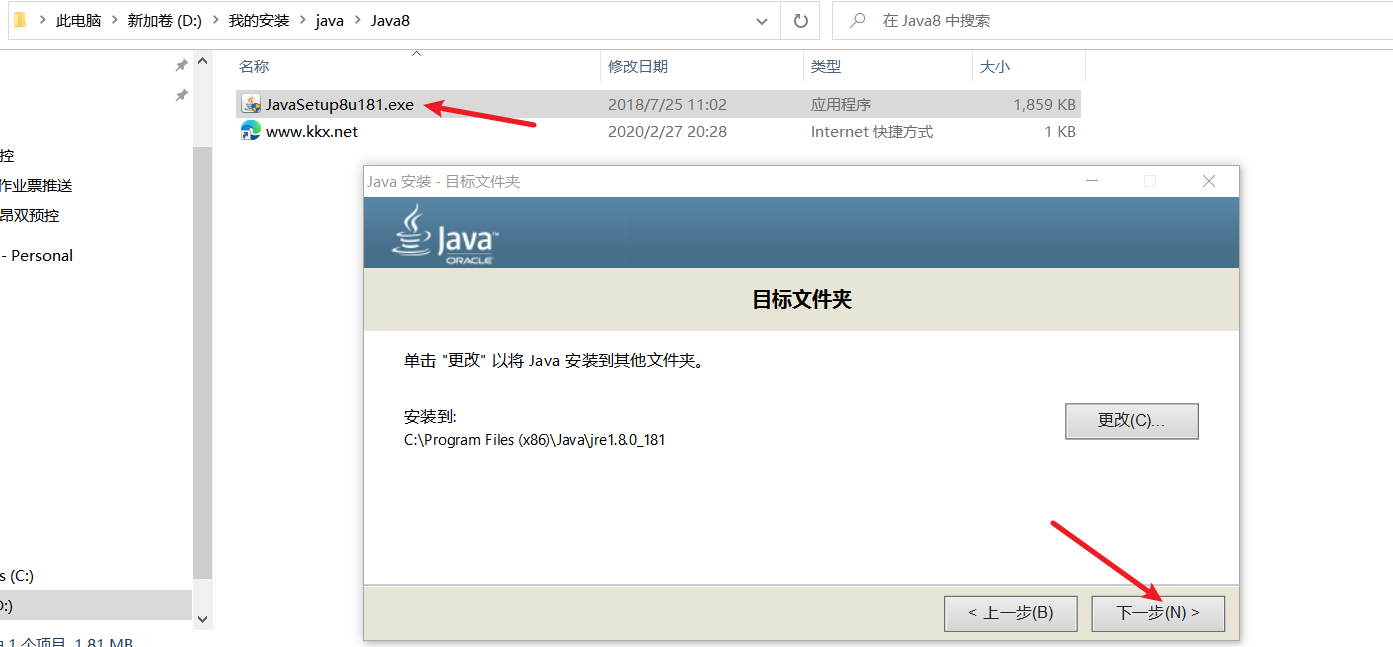
配置环境变量
右击电脑 属性
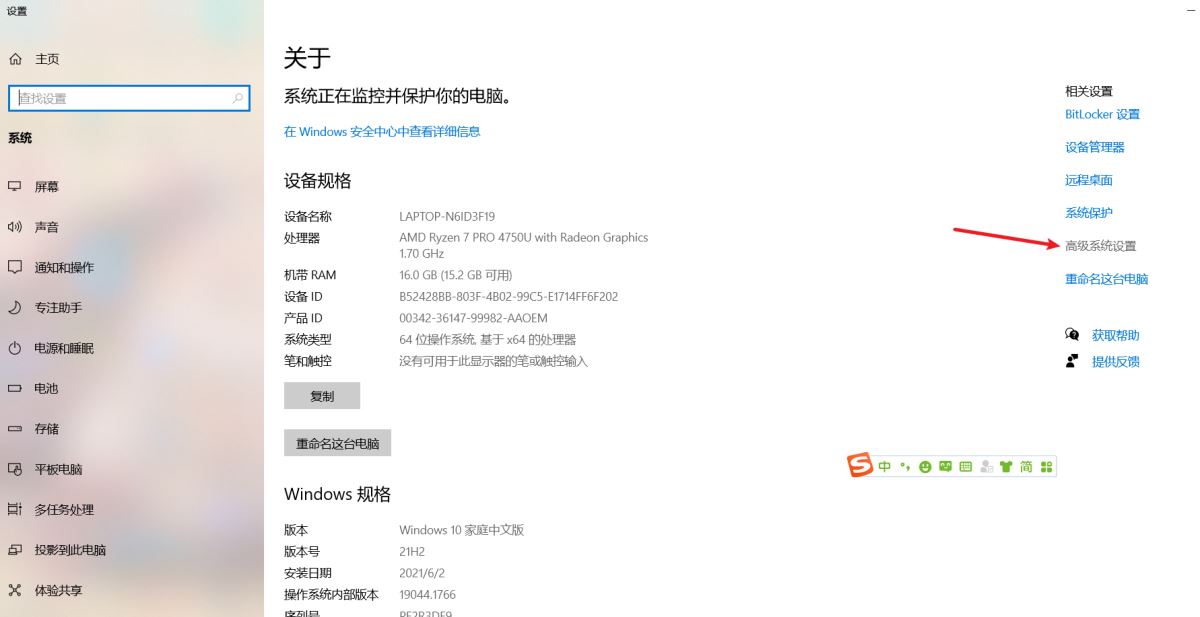
打开环境变量
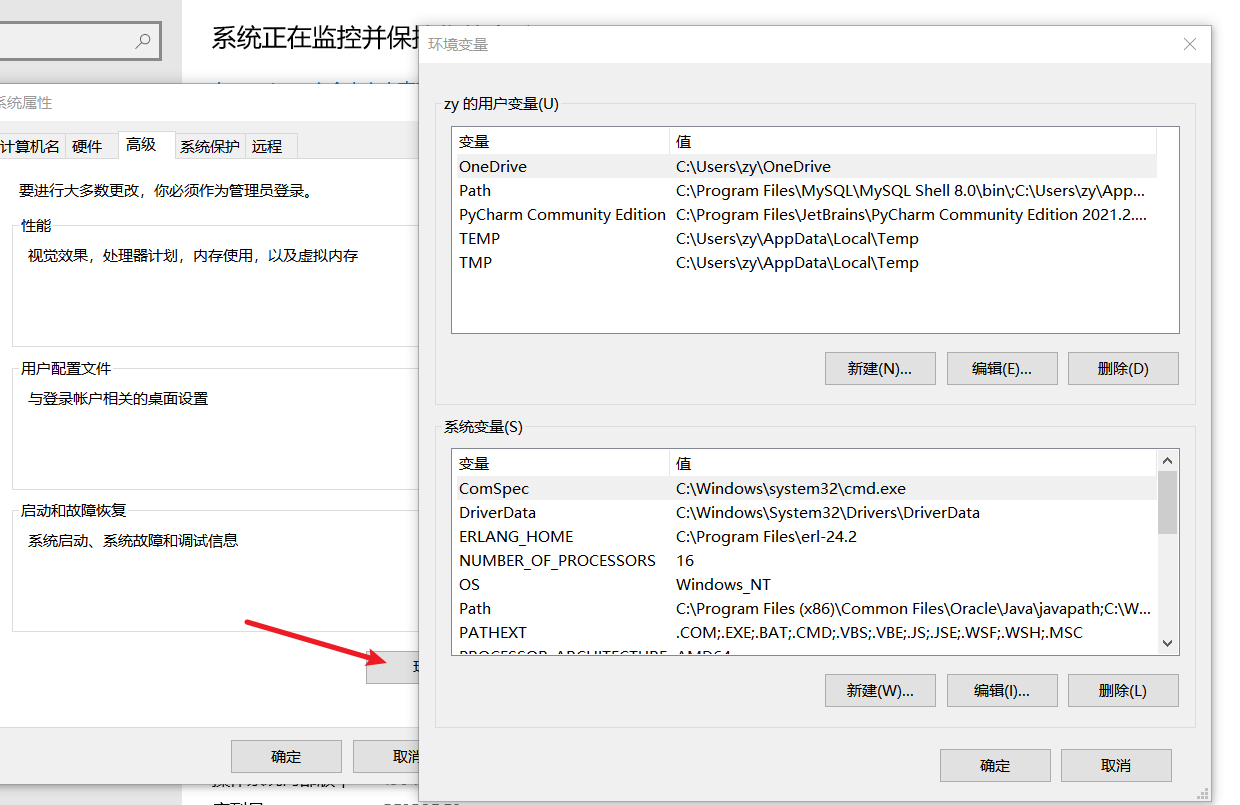
新增变量
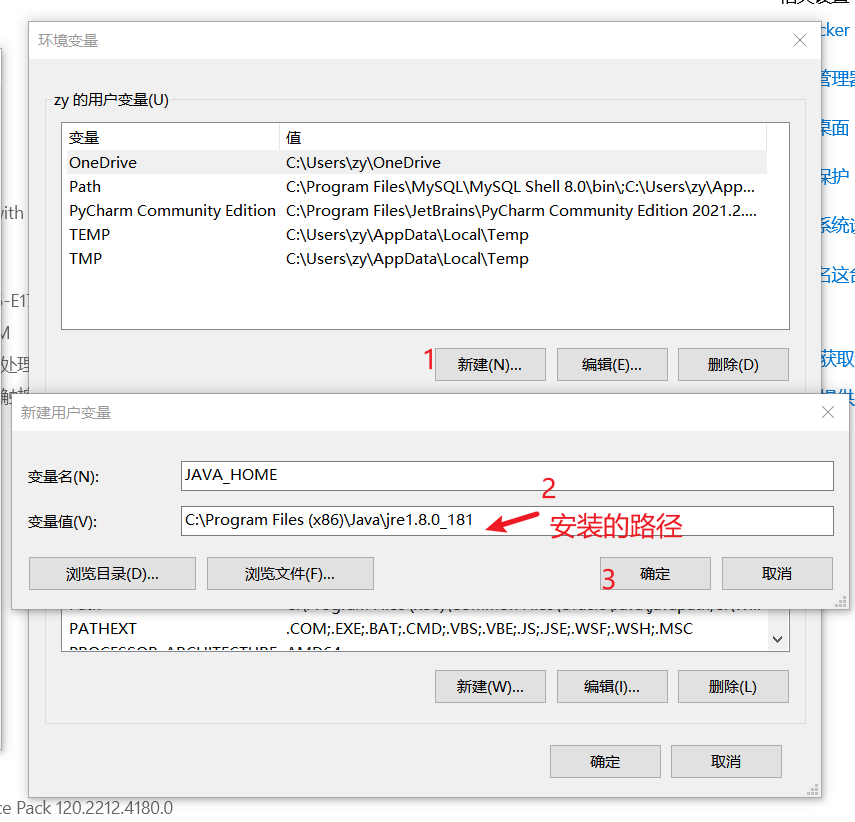
path中新增java环境 %JAVA_HOME%\bin
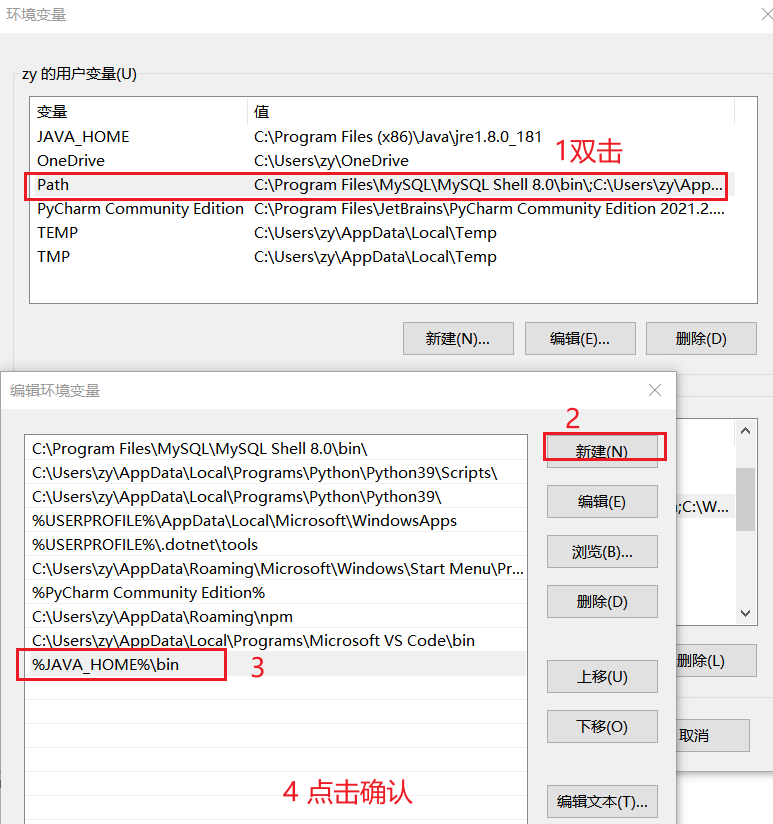
cmd 测试java是否安装完成 cmd
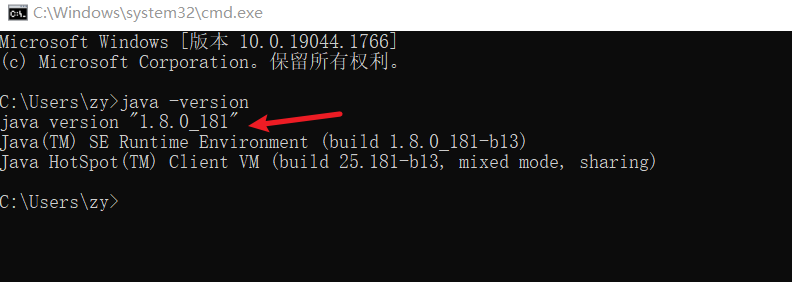
到此这篇关于Windows10环境安装sdk8的文章就介绍到这了,更多相关Windows10安装sdk8内容请搜索以前的文章或继续浏览下面的相关文章希望大家以后多多支持!
标签:
Oracle

 网公网安备
网公网安备